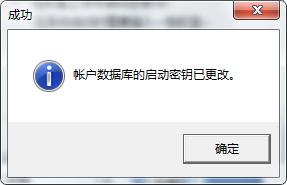1、 某些特殊电脑,需要安全访问管理,防止用户随意登录使用,一般都是使用用户名加复杂密码,可是再复杂的密码,也防不过有心人,所以这里借用U盘成为电脑开启的一把锁,这样安全性无疑就增强数倍啊,下面是具体的配置过程。插入你的U盘,在我的电脑里面有一个属于它的盘符,我们的目的是把它改成A盘,模拟成软盘,因为这个功能需要这样改,但是这样并不会对U盘的使用造成影响,所以不要深究,按照操作一步步来就对了。下面是图:
1) 首先呢打开我的电脑,看到U盘的盘符为H。
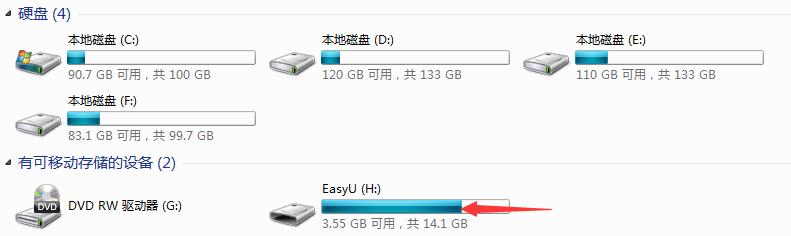
2) 然后右击我的电脑,点击管理,进入磁盘管理。
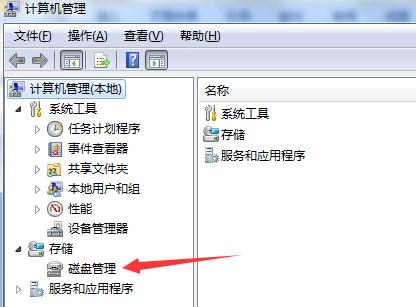
3) 然后右击磁盘1,选择更改驱动器号和路径,然后更改为A盘盘符。
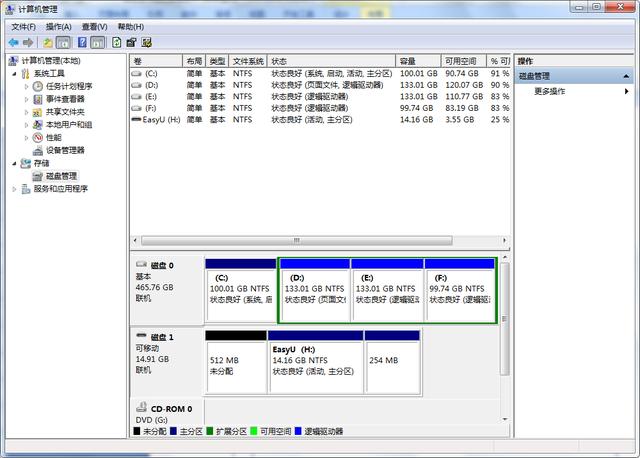
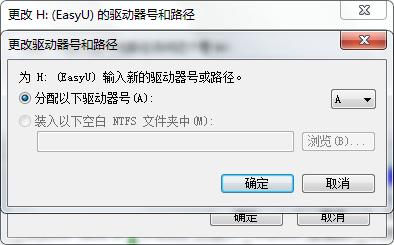
这里会跳出一个提示,选择是就可以了。
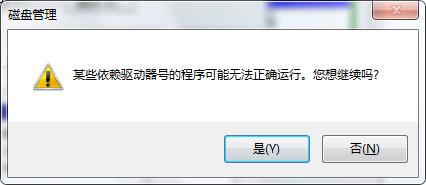
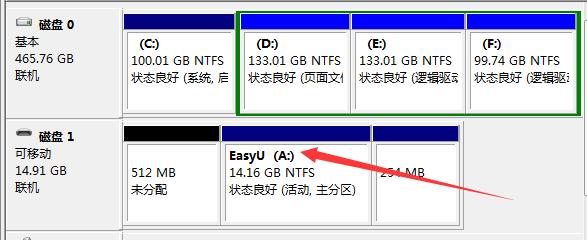
2、 上面的操作成功之后,就要开始修改这个开机启动锁了,点击开始-运行-输入syskey,进入"保证windows账户数据库的安全"这个软件。
1) 点击开始-运行-输入syskey-确定。
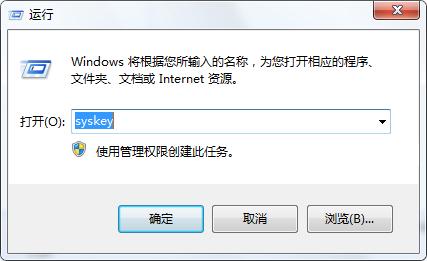
2) 进入了"保证windows账户数据库的安全",点击启用加密,然后点击更新。
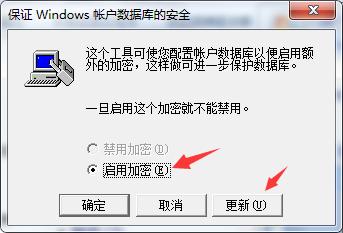
3) 选择系统产生的密码这个选项,选择第一个选项"在软盘上面保存启动密钥,然后确定。
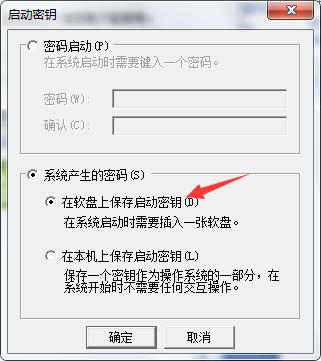
4) 点击确定后会弹出一个保存启动密钥的对话框,由于上面我已经把U盘的盘符改为A盘, 所以在保存启动密钥这里点击确定即可,这样这个密钥就保存成功了。
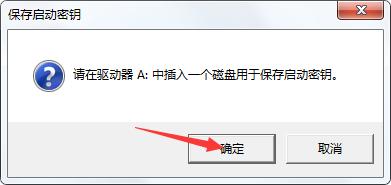
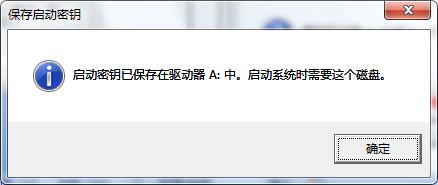
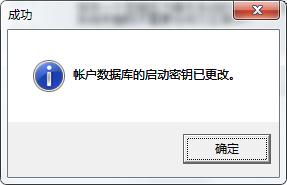
3、 然后我这里重启一下,就可以看到上面的操作生效了,这里重启之后就需要插入U盘才可以开机了。
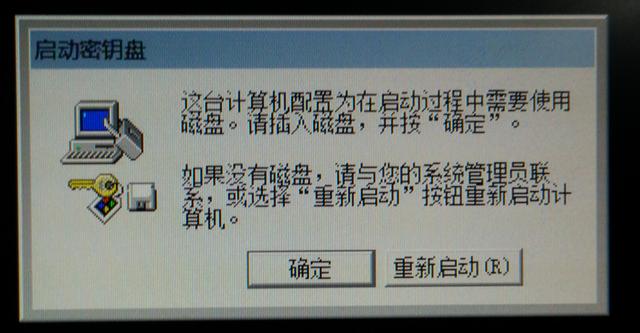
4、 如果这个U盘不用了,可以按照以下的操作来关闭这个功能。
1) 还是点击开始-运行-输入syskey,进去之后还是点击更新,然后选择"在本机上保存启动密钥"这个选项确定就可以取消U盘启动密钥了。
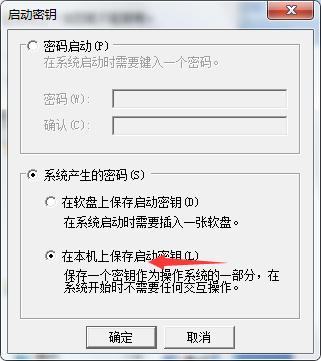
2)点击确定,然后这里还是需要插入U盘的,会弹出一个"Windows启动密钥盘"对话框,点击确定即可。